Кто из нас не любит иногда провести вечер в блаженной дреме перед телевизором? Думаем, что время от времени подобную слабость позволяет себе каждый. А чтобы просмотр телевизора приносил лишь положительные эмоции нужно выполнить два условия: во-первых, не стоит слишком часто включать новостные каналы, а во-вторых, телевизор должен быть правильно настроен. О том, как настроить цифровые и спутниковые каналы на телевизоре мы и поговорим сегодня.
Как настроить цифровые каналы на телевизоре?
- Прежде всего, заключаем договор с понравившимся провайдером, предоставляющим услуги кабельного телевидения.
- После того, как телевизионный кабель будет проведен по квартире, подключаем кабельный штекер в соответствующий разъем на телевизоре. Первое, что видим – на телевизоре вышла надпись «каналы не настроены».
- Берем в руки пульт от телевизора и нажимаем на нем кнопку «Меню».
- Выбираем в «Меню» раздел «Настройка каналов».
- В разделе «Настройка каналов» выбираем подпункт «Автоматическая настройка» и нажимаем «ОК». После этого телевизор перейдет в режим сканирования и автоматически найдет все доступные каналы. При этом необходимо учитывать, что в режиме автоматической настройки на телевизоре могут появиться каналы-двойники, или каналы с низким качеством изображения: рябью, полосками, помехами, с искаженным звуком или вовсе без звука. Когда процесс сканирования будет закончен, от всех некачественных каналов придется избавляться вручную, выбирая в меню соответствующие пункты.
- Терпеливо ждем, пока телевизор закончит автоматическую настройку. Если каналов много, этот процесс может растянуться на добрых пять минут. Когда автонастройка будет закончена, выходим из меню, нажав соответствующую кнопку на пульте.
- В случае если на телевизоре нужно настроить не так много каналов, можно воспользоваться такой функцией как «Ручная настройка». При этом есть возможность каждому каналу задать необходимую частоту, но зато потребуется определенное время на настройку каждого канала в отдельности.
Хотим обратить внимание, что мы привели усредненный алгоритм того, как настроить каналы на телевизоре. Дело в том, что моделей телевизоров сейчас огромное множество, внешний вид пультов и меню у них может значительно отличаться друг от друга. Более подробную пошаговую инструкцию вы сможете найти в идущем с каждым телевизором в комплекте «Руководстве по эксплуатации».
Как настроить кабельное телевидение на телевизоре Dexp
Как настроить каналы на телевизорах LG самостоятельно один из часто задаваемых вопрос пользователей. Существует разные способы, как настроить каналы на приемниках этой марки, это зависит от типа телевизора (ЖК, Смарт, LCD, плазменная панель), а также от того, какой формат телевидения выберет пользователь (Спутниковое ТВ, цифровое ТВ, кабельное ТВ).
Настроить на телевизорах LG цифровые каналы можно при помощи двух методов. Первый подходит для всех приемников, второй – для плазменных панелей с опцией Смарт.
Способ №1
- На сайте оператора узнать необходимые параметры для настройки.
- Раздел «МЕНЮ».
- Вкладка «КАНАЛЫ».
- Включить пункт «КАБЕЛЬНОЕ ТЕЛЕВИДЕНИЕ», следует знать, что у новых приемников такой пункт может отсутствовать.
- Перейти во вкладку «Ручная настройка».
- Появится окошко, где необходимо вбить требуемые параметры.
- Начнется поиск, после которого абоненту станет доступно бесплатное цифровое телевидение.
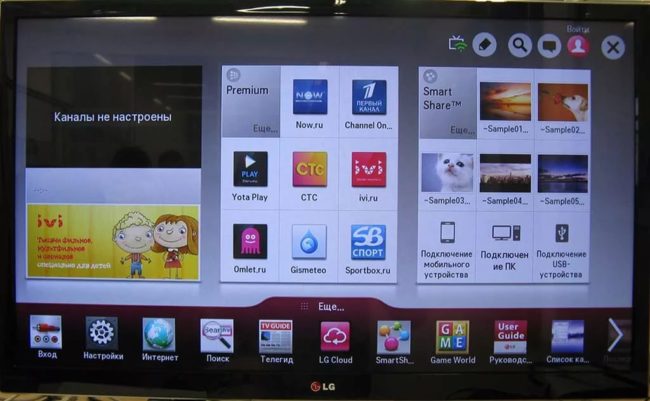
Способ №2
Настроить цифровые телеканалы на умных экранах ЛЖ можно по следующей инструкции:

Это основные варианты, как настроить цифровое ТВ на телевизорах LG. Также читайте, на оборудование этой марки.
Как выключить автообновление
На всех панелях LG есть опция автообновления, если она находится во включенном режиме. То периодически все установленные каналы будут сбрасываться, чтобы этого не происходило, рекомендуется эту опцию отключить.
- Меню устройства.
- Пункт настройки.
- Цифровой кабель.
- Выключить функцию.
Спутниковое ТВ
Для установки спутникового телевидения также используются несколько вариантов.
Настройка телевизора может выполняться с помощью автоматического и ручного способа.
Вариант 1.Автоматический поиск
Если пользователь хочет просматривать только бесплатные спутниковые программы, то в таком случае LG настройка происходит по следующей схеме.
- К экрану LG для приема сигнала подключается тюнер, лучше всего использовать разъем HDMI. Если экран уже оснащен встроенным ресивером, то соединительный шнур присоединяется соответствующему разъему на панели.
- Раздел «МЕНЮ».
- Пункт «Каналы» — источником сигнала выбрать «Спутник» и нажать клавишу «ОК» на пульте.
- Раздел «НАСТРОЙКА СПУТНИКА», утвердить необходимый спутник, затем нажать клавишу «ОК».
- Зайти в раздел «Автоматический поиск», задать команду по сканированию каналов.
- Настройка спутниковых каналов окончена.
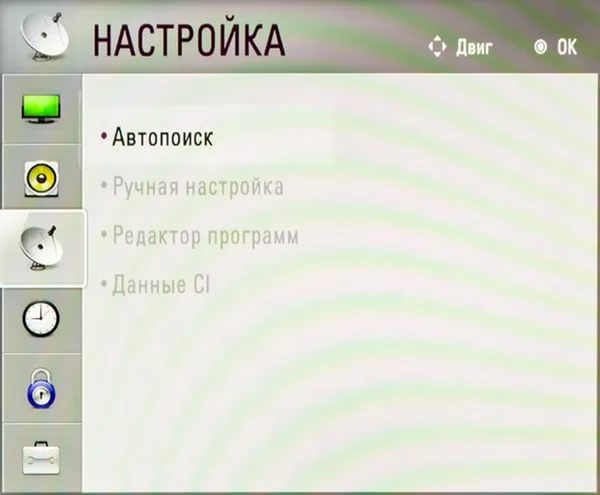
Вариант 2. Автоматический поиск (Платное ТВ)
- Необходимо приобрести модуль с картой доступа у провайдера спутникового ТВ (НТВ Плюс, Триколор). Зарегистрировать его.
- Вставить приобретенный модуль в слот приемника или телевизора.
- В разделе «Автопоиск» выбрать нужного оператора, нажать клавишу «ОК».
- Остальные действия идентичны первому варианту.
- После проведенной операции все зашифрованное тв будет разблокировано, появится изображение.
Вариант 3. Ручной поиск
Этот метод используется обычно в том случае, если спутниковые параметры изменились или если настройки, установленные по умолчанию, не подходят к выбранному типу подключения.
- В меню выбрать «Настройки Спутника» здесь необходимо установить нужные параметры транспондера и конвектора (эту информацию можно узнать у компании предоставляющей услуги ТВ).
- Запустить сканирование по новым данным.
Это основные способы, настроить каналы на телевизоре LG. В 90% случаях пользователь самостоятельно справляется с этой задачей. Если же самостоятельно выполнить установку не получается. Следует убедиться, правильно ли подключены все элементы, попробовать выполнить действия еще раз строго придерживаясь инструкции.
Если повторные действия результата не принесли, рекомендуется вызвать мастера, возможно, требуется ремонт оборудования.
Согласно утверждениям статистики, современный человек проводит перед экраном телевизора до 5 часов за сутки, и, чтобы обеспечить необходимый комфорт для просмотра передач, необходимо правильно произвести все настройки. Мы рассмотрим, как осуществляется самостоятельная настройка цифровых каналов на телевизорах LG и спутниковых каналов, обеспечивающих высокое качество трансляции.
Сегодня в эксплуатации пользователей находятся всевозможные модели ТВ: с плоскими , оснащенные — все они поддерживают просмотр цифровых каналов. Специалисты по телевизионному оборудованию утверждают, что настройка цифрового или кабельного ТВ на всех современных моделях телевизоров, например, или , отличается незначительными нюансами. Мы наглядно рассмотрим, как настроить цифровые каналы телевизора LG самых последних моделей.
Следим за тем, как выполняется автоматический поиск всех каналов цифрового телевидения, их настройка и установка. После настройки 100 каналов отключаем автоматику, т. к. потом пойдут дубликаты, а настроенных вполне хватит для увлекательного просмотра.
Чтобы отсортировать каналы, на ПДУ есть клавиша «List», что означает — список, реестр.
Как вы удостоверились, настройка каналов на телевизоре марки LG цифрового ТВ выполняется быстро, вам надо только отсортировать настроенный список , и наслаждаться просмотром.

Настройка Смарт телевизора
При покупке новой бытовой техники LG Smart TV пользователи могут не только просматривать любимые передачи и кинофильмы, но и получать постоянный доступ в интернет. Как настроить самостоятельно телевизор LG, если он поддерживает функцию Смарт? Настройка телевизора производится только после обеспечения устойчивого соединения со всемирной сетью посредством или . Подключив изделие к электрической сети, и обеспечив связь с Интернетом, можно настраивать аналоговые каналы или цифровое ТВ.
Установка производится таким образом:
- входим в настройки телеприемника Lg и выбираем пункт «Сеть»;
- выбираем подключение по сети и нажимаем на экране «выбор»;
- в перечне выбрать нужный вид — проводная или беспроводная сеть, нажимаем клавишу обновить;
- теперь умное изделие видит подключение к интернету, нажимаем готово;
- на специальном портале проходим регистрацию : создаем позывной, вводим пароль, потом на электронную почту приходит письмо — надо открыть указанную ссылку, чтобы подтвердить все действия;
- доступ получен, заходим под своим ником и паролем в интернет, переходим к главному — как настроить каналы на телевизоре LG для приема;
- устанавливаем приложение «SS IPTV ».
После этого можно непосредственно настроить каналы на телевизоре LG аналогично рассмотренному ранее методу. тоже имеет свои нюансы. Теперь вы знаете, как настроить цифровое ТВ на различных моделях.

Спутниковое TV
Модели телевизоров LG могут транслировать спутниковые каналы — изображение при этом будет весьма качественным, если пользователь правильно выполнит необходимые действия, согласно инструкции по эксплуатации. Настройка спутниковых каналов производится после установки антенны на заранее подготовленном месте — это просторная лоджия для домов с повышенной комфортностью или балкон в обыкновенном многоквартирном доме. Этот выбор не случаен: к антенне спутникового телевидения должен быть постоянный свободный доступ для необходимой регулировки ее положения. Она может , но после обязательной консультации у специалиста, отвечающего за спутниковое ТВ из ближайшего сервис центра.
Важно! Для того чтобы спокойно смотреть каналы со спутников в любом регионе России — цифровой тюнер обязан поддерживать DVB-S2 стандарт.
Вот примерная инструкция, как самостоятельно настроить спутниковое ТВ в телевизоре Lg.

Можно настраиваться вручную — входим в раздел цифровое (спутниковое) ТВ -> затем «Транспондер» -> добавить, вводим нужные параметры -> ОК. Далее таким же способом настраиваем все транспондеры. Если при этом сеть российских операторов определилась сразу, то задаем автопоиск. При настройке необходимо указать какие каналы принимать — только цифровые или еще телеканалы местного вещания, чтобы смотреть региональные программы.
Автоматическая установка длится не более 10 минут, затем новый список можно сортировать, убирая или сохраняя установленный канал на ваше личное усмотрение.
Цифровое ТВ пользуется у жителей России особой популярностью. Предоставляемые бесплатно каналы доступны многим людям в любом уголке страны. Кроме того, вы защищены от помех, которые могут возникать при обычном эфирном телевидение, так как цифровой сигнал не зависит ни от каких внешних факторов, в том числе и погоды.
После появления DTV стали образовываться компании, которые готовы настроить телевизор за определенную сумму денег. Но дело в том, что обращаться к их услугам не требуется, так как если следовать инструкции, то настроить цифровые и эфирные каналы можно самостоятельно.
Для того чтобы смотреть бесплатные телеканалы требуется чтобы телевизор обладал встроенным тюнером. Телевизоры компании ЛЖ, как новые, так и старые, в основном поддерживают данные параметры, поэтому настроить их не составит особого труда. Однако если вы не уверены в возможностях собственного ТВ, то вам нужно открыть характеристики и обнаружить у него такие параметры, как DVB-C или DVB-T2.
Существует 2 способа марки LG: быстрый и долгий. В этой статье мы расскажем про оба метода.
Быстрая настройка LG телевизоров
- Зайдите на сайт телекомпании, предоставляющей услуги передачи сигнала цифрового телевидения в вашем регионе.
- На сайте компании найдите параметры, которые вам потребуется ввести для настройки;
- Зайдите в настройки и перейдите в меню «Каналы»;
- Выберите режим приема «Кабельное ТВ». Стоит отметить, что такого пункта «Кабельное ТВ» может в некоторых более современных моделях и не быть;
- Теперь выберите «Ручную настройку»;
- В открывшемся окне, введите параметры, которые были указаны на сайте телекомпании;
- Запустите поиск.
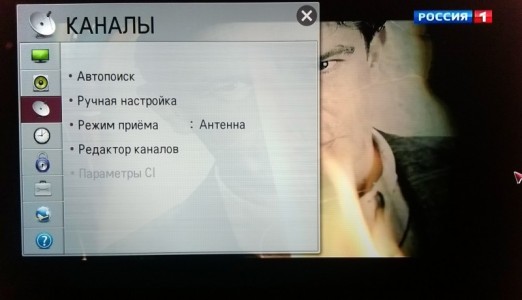
После того как данные будут найдены вы сможете смотреть все бесплатные каналы, которые доступны в вашем регионе.
Долгий способ


Практически во всех моделях телевизоров LG имеется функция автообновления. Если вы не хотите постоянно перенастраивать ТВ, после того как он автоматически все сбросит, отключите данную возможность. Для этого вам потребуется.
Из данной статьи вы узнаете, как произвести настройку каналов НТВ-Плюс на телевизорах фирмы LG.
Если у вашего телевизора имеется поддержка CAM-модулей, это говорит о том, что вы сможете смотреть на нём каналы платного спутникового телевидения, в частности такого как НТВ-Плюс.
Как узнать, есть ли у телевизора спутниковый тюнер? Для этого необходимо осмотреть его заднюю стенку, на которой находятся разъёмы, и отыскать там вход для антенны LNB IN.
Также стоит отметить, что все телевизоры оснащены CI-слотом для CAM-модулей.
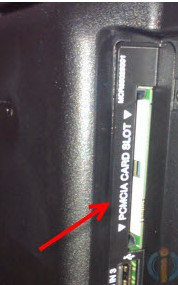
Для корректной настройки НТВ-Плюс на LG с использованием модуля CI+ CAM необходимо следовать инструкции ниже.
Общий принцип, по которому настраиваются все телевизоры ЭлДжи, в целом одинаков. Различаться могут лишь названия пунктов меню, что вызвано разными версиями программного обеспечения, но суть настройки одна.
В первую очередь необходимо установить смарт-карту доступа НТВ+ в модуль CI+ CAM в ВЫКЛЮЧЕННЫЙ телевизор. Чип должен располагаться лицом к толстой стороне модудя. Далее устанавливается модуль условного доступа.
Следующим шагом включается телевизор LG и переводится в режим приёма со спутника. Список доступных каналов вызывается на экран нажатием кнопки LIST.
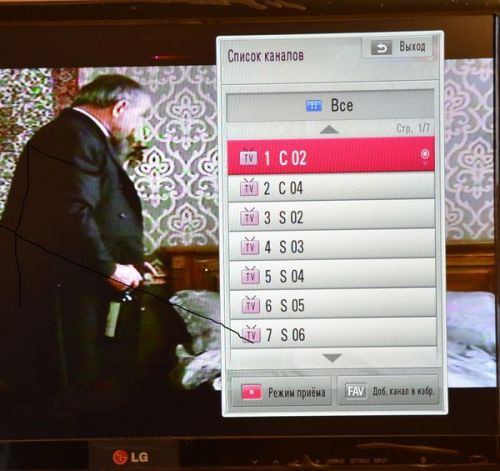
После этого возьмите пульт и нажмите на нём красную кнопку для того, чтобы выбрать режим приёма. Отметьте режим «Спутник» и нажмите ОК.
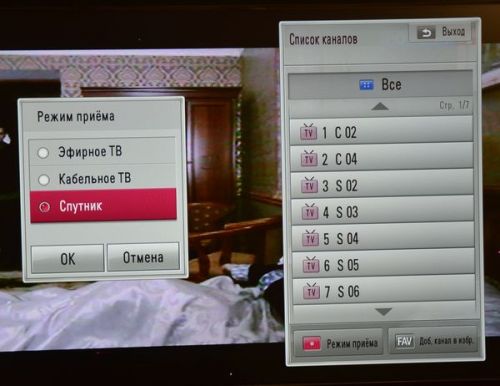
Для того, чтобы произвести дальнейшую настройку, нажмите кнопку SETTING (MENU) и перейдите в раздел КАНАЛЫ.

Ознакомьтесь с информацией о модуле и карте доступа (серийный номер смарт-карты НТВ-Плюс) в меню модуля ДАННЫЕ CI (CAM) — Информация — Смарт-карта — Общая информация. Если же там ничего нет или появилась ошибка, заходим в меню настройки модуля ДАННЫЕ CI (CAM) — Настройки и выбираем раздел СБРОС В ЗАВОДСКИЕ НАСТРОЙКИ.

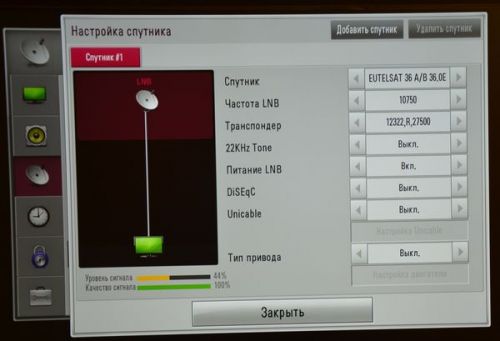
Убедитесь в том, что все настройки выставлены так же, как на изображении выше. Слева — две шкалы, по которым можно осуществить проверку качества сигнала, а если у вас не настроена антенна — произвести её настройку на сигнал спутника НТВ-Плюс.
После этого есть два варианта настройки:
- Для телевизоров LG с автонастройкой НТВ-Плюс.
- Для моделей без неё.
Автонастройка каналов НТВ-Плюс на LG
Из меню «Настройка спутника» идём назад при помощи соответствующей кнопки BACK и открываем раздел «Автопоиск», затем выбираем режим СПУТНИК и идём далее.

Необходимо выбрать оператора НТВ-Плюс. Если такого оператора в перечне нет или ваш телевизор не предлагает его выбрать, советуем воспользоваться вторым способом настройки, подробнее о котором расскажем ниже.

Ниже в меню «Настройка спутника» просто нажимаем ОК.
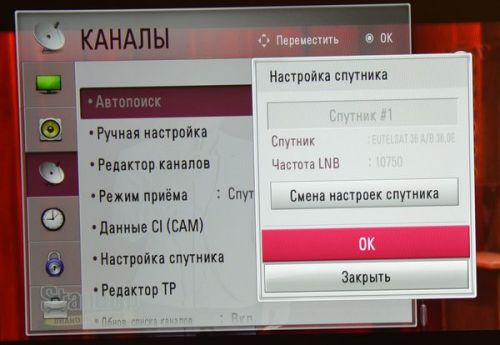
Выбираем режим «Быстрый поиск» и снова нажимаем ОК.
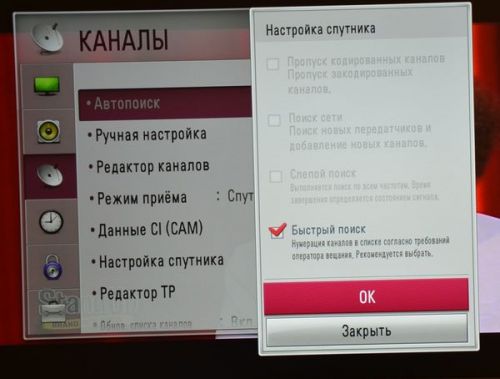
На «Выполнить» тоже нажимаем ОК.

Ждём окончания поиска и его результатов, жмём «Закрыть» и выходим из меню при помощи кнопки Exit.
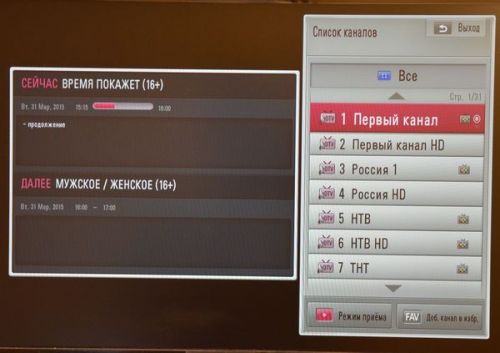
Используя такой вариант поиска, все найденные телевизором LG каналы будут автоматически разбиты на тематики, название которых будет указано вверху списка. При желании название можно изменить, нажав синюю кнопку на пульте.

Ручная настройка НТВ-Плюс на LG
Откройте меню «Ручная настройка» (или «Ручной поиск») в разделе «Каналы» главного меню. Проверьте, чтобы все настройки были в соответствии с изображением ниже, а в пункте «Поиск сети» стояла галочка, после чего переходим на пункт «Добавить» и жмём ОК.

Дожидаемся результатов поиска, жмём ОК на пункте «Закрыть» и выходим из меню.
Для того, чтобы вывести список найденных каналов на экран, нажимаем на кнопку List. Все каналы будут выведены в виде одного списка.
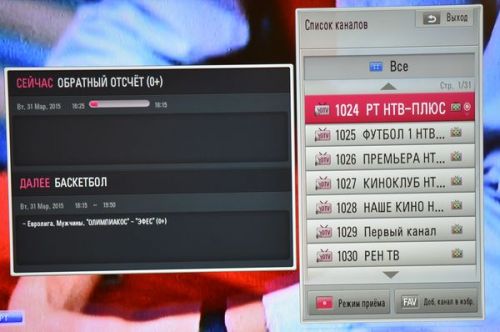
Также в главном меню «Каналы» в строке ДАННЫЕ CI (CAM) — Информация — Смарт-карта — Провайдеры вы можете посмотреть информацию о пакетах и сроках их окончания.
Источник: erfa.ru
Как подключить телевизор к интернету: используем телефон, пк, Wi-Fi или кабель

Телевизор, подключённый ко внешней сети, становится более функциональным. Если ранее вы просматривали только установленный перечень каналов, то теперь становятся доступны и IP-каналы, и возможность общения в социальных сетях, просмотр фильмов и сериалов через браузер, а также множество других популярных платных приложений.
- Как подключить телевизор к интернету: главные способы
- Как через телефон подключить интернет к телевизору
- Можно ли подключить интернет к телевизору через ПК или ноутбук и как это сделать
- Интернет через ТВ-приставку на телевизоре
- Особенности подключения интернета на телевизоре LG
- Как подключить интернет к телевизорам Samsung: главные рекомендации
- Как подключить интернет на старых моделях телевизоров
При помощи проводного подключения к телевизору прослушивание музыки будет на высшем уровне. Помимо этого, к устройству можно подключить приложения для общения — Skype, Viber и другие мессенджеры. Разумеется, предоставлять полноценные функции такое ПО сможет только если имеется установленная Web-камера. Не все телевизоры могут похвастаться такими расширенными возможностями.
Некоторая аппаратура не поддерживает Flash Player, соответственно, пользоваться можно будет только приложениями, установленными по умолчанию. Ярким примером такого ТВ является Sony Bravia серии KDL.
Как подключить телевизор к интернету: главные способы
Существует масса альтернативных вариантов подключения к Сети, однако из-за индивидуальных особенностей телевизоров, которые предусмотрел производитель, способы могут отличаться или быть вовсе недоступными. Рассмотрим несколько основных, подходящих для современных моделей ТВ.
Подключаем интернет напрямую к телевизору при помощи сетевого кабеля

На телевизор тоже можно скачивать игровые приложения и ПО для социальных сетей. Кабельное подключение ТВ к интернету считается одним из самых надёжных, так как сигнал несёт лишь минимальные потери от точки входа до самого приёмника. Рассмотрим, как его произвести.
- Когда в доме уже имеется роутер или модем, вам необходимо обзавестись дополнительным обжатым кабелем нужной длины.
- Затем вставить его в LAN-разъём маршрутизатора, а второй штекер — в гнездо на задней панели телевизора.
- Если провайдер раздаёт статический IP, тогда необходимо выполнить некоторые настройки для активации.
- Для этого войдите в «Сеть» на экране ТВ, пропишите все необходимые данные (найти их можно в договоре о предоставлении услуг провайдером). Затем сохраните данные, нажав на кнопку «Готово».
Если провайдер предоставляет динамические IP-адреса, все настройки произойдут автоматически, и телевизор сразу получит индивидуальный IP-адрес.
Способы подключения интернета при помощи рабочего роутера
Беспроводные роутеры присутствуют в каждом доме, где есть множество техники со способностью беспроводного соединения. Однако не всегда подключение через маршрутизатор проводится через Wi-Fi. Поэтому рассмотрим два способа: беспроводное и проводное.
Как подключить телевизор к интернету через провода

Будьте в курсе событий с подключением интернета на ТВ. Если помимо телевизора в доме нет никакой техники с поддержкой Smart, выполнять подключение к интернету можно напрямую. Однако это не всегда так, поэтому часто приходится делать разветвление кабелей. Именно для этой цели и приходится создавать проводное подключение через роутер.
- Берем проводник LAN с обжатыми концами, один из них вставляем в соответствующий штекер маршрутизатора (обычно их есть до 6 штук), а второй — к Internet-входу на ТВ.
- Далее входим в настройки и выбираем способ настройки (ручной или автоматический). При необходимости прописываем нужные данные из договора.
- Проверьте работоспособность подключённого провода. Для этого взгляните на переднюю панель роутера: если световой индикатор загорелся, подключение выполнено верно.
В итоге можете проверять работоспособность установленных интернет-приложений на телевизоре.
Подключение интернета через роутер по Wi-Fi

Правильно направляйте антенны маршрутизатора, чтобы уловить сигнал наилучшего качества. Следующие настройки доступны абсолютно для любого типа оборудования, поэтому сложностей в этом подключении быть не должно. Действуем по инструкции.
- Заходим в сетевые настройки телевизора (обратите внимание, что путь к ним может различаться — на разных торговых марках используются свои операционные системы, соответственно, меняется и интерфейс).
- Находим пункт «Беспроводное подключение» или «Подключение по Wi-Fi». Обязательно устанавливаем флажок напротив «Wi-Fi: Вкл».
- После чего производим поиск доступных беспроводных сетей, вводим пароль от Wi-Fi и наслаждаемся использованием интернета.

Теперь вы можете смотреть на ТВ не только видео, но и посещать интересные сайты или читать статьи.
Вариант подключения телевизора к интернету через PLC-адаптер
Не во всех случаях приветствуется возможность осуществлять подключение к внешней сети через Wi-Fi без дополнительного оборудования. Именно о таком и поговорим в этом разделе. Если быть точнее, рассмотрим способ подключения к интернету через специальный PLC-адаптер. Он работает напрямую от электрической розетки и раздаёт беспроводной сетевой сигнал со скоростью до 1 Гб.
Таким оборудованием удобно пользоваться, если имеется стандартный модем без Wi-Fi сигнала. После подключения адаптера вам остаётся только правильно подсоединить его к телевизору. Для этого воспользуйтесь настройками, которые предоставляет провайдер. Купить такой прибор можно у компаний «Билайн», «Мегафон» и других.
Как через телефон подключить интернет к телевизору
Если интернет-провайдер не позволяет выполнять раздачу бесплатного Wi-Fi, то придётся обзавестись роутером, который можно использовать в качестве раздатчика, синхронизирующего и телефон, и телевизор. С проблемой отсутствия интернета часто сталкиваются люди, проживающие в деревне. Именно поэтому у большинства из них подключён мобильный интернет.
От него тоже можно сделать раздачу беспроводной сети для ТВ. Для этого не потребуется никакого дополнительного оборудования. Перейдите в настройки вашего смартфона (могут отличаться в зависимости от ОС) и найдите пункт «Wi-Fi». Здесь же активируйте точку доступа, после чего телефон сможет раздавать беспроводную сеть, и подключить телевизор не составит труда.
Можно ли подключить интернет к телевизору через ПК или ноутбук и как это сделать
Синхронизировать телевизор и персональный компьютер можно, и это несет весомые преимущества для владельца: высокоскоростное соединение для просмотра фильмов, удобные видеозвонки, удобное прослушивание музыки. Для начала соедините устройства между собой посредством беспроводной локальной сети либо при помощи специального переходника. После этого нужно включить на телевизоре выход на DVD, а на компьютере запустить два экрана (на ноутбуке это делается нажатием на кнопку FN и клавишей, где изображены два экрана). Получается, что вы как будто подключаете большой монитор (в виде телевизора), а телевизор, соответственно, получает доступ к сети Интернет.
Интернет через ТВ-приставку на телевизоре

По телевизору очень удобно общаться в мессенджерах и видеосетях, если у вас есть веб-камера. Для осуществления этого способа необходимо обзавестись специальной приставкой со Smart TV. Для подключения к глобальной сети можно воспользоваться как проводным, так и беспроводным способом. Если планируете выход в интернет на телевизоре посредством Wi-Fi, то придётся обзавестись роутером.
Можно использовать проводное подключение. Для этого приобретите обжатый кабель со штекером HDMI (можно использовать переходник). Один конец кабеля вставьте в соответствующий выход на приставке, а другой — в HDMI-разъём на телевизоре. После этого на телевизоре будут доступны Smart-приложения и просмотр видео.
Особенности подключения интернета на телевизоре LG
Smart TV —это популярная технология, которой оснащено большинство современных телевизоров. При помощи такой особенности возможно пользоваться всеми возможными сервисами Сети. Но прежде — их необходимо подключить.

Ко всей сети Интернет имеются специальные шифры, защищающие её от хакеров.
Как подключить к телевизору LG
Процесс синхронизации телевизоров с внешней сетью не имеет сложностей, однако необходимо корректно внести все настройки. Как и для всех марок ТВ-приёмников, подключение выполняется либо проводным способом, либо через Wi-Fi. Вам достаточно просто войти в сетевые настройки и сделать установки для беспроводного соединения.
В случае с кабельным соединением от вас требуется только вставить кабель в разъём телевизора, далее все установки сгенерируются автоматически. Также можно выполнять соединение со внешней сетью при помощи сторонних адаптеров. Более подробные инструкции смотрите в видео ниже.
Способ настройки СМАРТ-ТВ на телевизоре LG
Рекламные баннеры на телевизоре всплывают реже, чем на ПК. Настроить интернет для данного телевизора можно любым из перечисленных выше способов. Однако этого недостаточно: чтобы полноценно использовать глобальные возможности, вам необходимо ещё и зарегистрировать вашу модель устройства на сайте производителя. Зайдите в профиль, для этого нажмите кнопку «Войти», где введите необходимые данные в поля, после чего примите соглашение и оставайтесь в сети. Чтобы попасть в меню пользователя, необходимо нажать поочерёдно две кнопки на пульте: Exit и Home.
Как подключить интернет к телевизорам Samsung: главные рекомендации

Телевизор, подключенный к интернету, тоже подвержен спаму, поэтому не забудьте установить антивирус. Новые модели телевизоров «Самсунг» все настройки по подключению внешней сети выполняют самостоятельно, пользователю остаётся лишь вставить штекер с проводом. Смотрите возможные способы коммутации в предыдущих разделах. По механическим особенностям они схожи с теми, что рассмотрены ранее.
Подробности в настройке СМАРТ-ТВ Samsung

В ваших телевизорах, подключаемых к интернету, работает как минимум один поисковик. В случае с кабельным интернетом все настройки на ТВ должны произойти автоматически. Чтобы проверить работоспособность приложений, вам необходимо нажать на кнопку «Меню» на пульте, после — запустить любое приложение. Желательно открыть видеохостинг и проверить, как быстро загружаются видео.
Если Smart не работает, а при проверке возникнет ошибка сети, значит, параметры введены неверно. Проверяем настройки: заходим в пункт «Меню», затем перемещаемся в «Настройки сети». Нажмите кнопку «Пуск», чтобы телевизор попытался самостоятельно поймать сеть.
При неудавшейся попытке переместитесь к пункту «Состояние сети», затем выберите автоматическую настройку IP. Если и это не помогло, вам понадобится ручной ввод всех данных, в том числе и IP-адресов.
Как подключить интернет на старых моделях телевизоров
Телевизор без подключённого интернета сегодня считается всё менее актуальным устройством. Многие при этом пытаются создать выход в Сеть любыми доступными способами, в том числе — и инсталляцией сети к телевизору. Удивительно, но на старых версиях ТВ-приёмников тоже возможно такое подключение. Давайте разбираться.

При помощи интернета вы сможете смотреть не только видео из видеохостингов, но и настроить IP-телевидение. Однако здесь есть ряд своих условий.
- Подайте заявку вашему провайдеру на подключение Интернет-ТВ. Вам должны предоставить соответствующее оборудование.
- Если желаете просто пользоваться сетью на старом телевизоре, необходимо подключить его к ноутбуку или компьютеру, но возможно это только если оба эти устройства оснащены видеовыходом.
- Купите специальную приставку со Smart TV. Она предусматривает раздачу сигнала для любого типа телевизора, а если подсоединить к прибору адаптер, то можно получать качественное изображение на двух ТВ сразу.

Фильмы в интернете через телевизор ежедневно начинают смотреть примерно каждые 10 минут. При использовании Wi-Fi-роутера подключиться к старому телевизору не удастся. Для получения надёжного сигнала и хорошего изображения на экране понадобится кабель «витая пара» с переходником под подходящий разъем. На этом у нас всё, а вы, уважаемые читатели, не стесняйтесь оставлять комментарии к статьям. Нам важно ваше мнение!
Источник: gadgets-reviews.com
Как найти каналы на телевизоре

Телевидение до сих пор является основным средством потребления информации для миллионов людей. Кроме того, ТВ позволяет нам скоротать досуг за просмотром интересных телепередач. И, несмотря на то, что телевидение сопровождает человечество на протяжении без малого 100 лет, мало кто задумывается о том, как оно работает.
Виды телевизионных сигналов
На сегодняшний день в России действует несколько видов телевизионных сигналов:
- цифровое;
- кабельное;
- спутниковое;
- интернет-ТВ.
Цифровое ТВ
Самый распространенный вид телевидения в нашей стране – цифровое ТВ. Также его называют эфирным. Для приема сигнала в данном случае используется антенна, которая принимает картинку от ретранслятора. Цифровое телевидение может гарантировать пользователю 20 бесплатных телеканалов и целое множество платных телепрограмм. Их итоговое количество зависит от выбранного провайдера услуг.
Плюсы и минусы
Низкая стоимость услуг
Стабильная картинка
Простая настройка
Работает в большинстве российских домохозяйств
Как правило, у операторов эфирного ТВ недоступны HD-версии каналов
С 2019 года в России перестало работать аналоговое ТВ. Оно, как и цифровое, обеспечивало прием сигнала при помощи антенны, но обладало меньшим выбором каналов и относительно низким качеством изображения.
Кабельное ТВ
Кабельное ТВ тоже пользуется немалой популярностью. Его распространением занимаются специальные операторы кабельных сетей. В отличие от обычной «цифры», картинка передается не по воздуху (через антенну), а через кабель, который напрямую подключается к телевизору без использования сторонних приспособлений.
Плюсы и минусы
Хорошее качество сигнал
Большой выбор каналов
Простая настройка
Большой размер абонентской платы на некоторых тарифах
Спутниковое телевидение
Спутниковое телевидение было очень популярным в начале и середине 2000-х годов, когда еще не было современной «цифры», а практически все люди пользовались аналоговым ТВ. Спутниковое TV осуществляет прием сигнала при помощи особой антенны, выполненной в форме тарелки. А сама картинка поступает не от ретранслятора, расположенного неподалеку, а от спутника, пролетающего где-то в небе.

В настоящее время люди отказываются от услуг спутникового ТВ. Виной тому дороговизна оборудования и сопоставимый набор каналов в сравнении с обычной «цифрой». Тем не менее, «спутник» выручает людей, проживающих в сельской местности, куда не доходит классический цифровой сигнал.
Плюсы и минусы
Бесперебойная картинка высокого качества
Огромное разнообразие каналов
Доступно там, где нет других типов ТВ
Дорогое оборудование и недешевые тарифы
Сложная установка и настройка оборудования
Интернет-Т
Наконец, интернет-ТВ. Это самый современный тип телевидения, для реализации которого нужно, как ни странно, подключение к интернету. Причем не важно, как именно оно будет настроено. Это может быть Wi-Fi, провод или мобильная сеть. Главное – обеспечить высокую скорость передачи данных.
Интернет-ТВ реализуется несколькими способами. Наиболее распространенным является так называемое интерактивное ТВ. Оно представляет собой вид телевидения, когда к телевизору подключается специальная приставка, которая работает в связке с интернетом. Таким образом, сигнал поступает напрямую через сеть.
А еще можно обойтись и без специальных приставок. На некоторых моделях телевизоров предусмотрены приложения, которые обеспечивают работу интернет-ТВ. Пользователю достаточно открыть подобную программу, зарегистрироваться и оформить делаемый тип подписки.
Плюсы и минусы
Картинка самого высокого качества
Множество каналов
Большой выбор платформ для просмотра
Функция управления просмотром
Простая настройка
К телевизору предъявляются серьезные требования, а при необходимости нужно докупать приставку
Смотреть интернет-ТВ можно не только на телевизоре, но и на смартфоне, планшете, ноутбуке и любом другом умном устройстве с экраном.
Бесспорно, самым продвинутым видом телевизионного сигнала является Интернет-ТВ. Но подобное телевидение пока не пользуется огромной популярностью из-за слабого технического оснащения российских домохозяйств. Люди намного чаще подключают кабельное или цифровое ТВ.

Как бы то ни было, любому человеку, желающему смотреть TV, нужно рассмотреть подробнее каждый из представленных в материале типов. В частности, следует разобраться, как выполняется настройка при выборе того или иного вида ТВ. Именно этим мы и предлагаем озадачиться.
Как настроить спутниковые каналы на телевизоре
Первой на очереди идет настройка спутниковых каналов. Мы уже отметили, что данная технология является лишь отчасти актуальной. Вся проблема в том, что человеку для просмотра спутниковых каналов нужно приобрести дополнительное оборудование в лице антенны и ресивера для телевизора. Обычно такой комплект стоит в районе 10 тысяч рублей. Согласитесь, это не довольно много.
Тем более, что в дальнейшем придется вносить ежемесячный или ежегодный платеж.
Для подключения и настройки каналов первым делом нужно выбрать оператора услуг, внести платеж, а также установить все необходимое оборудование. Только после этого можно приступать к настройке каналов по следующей инструкции:
- Откройте настройки телевизора.
- Перейдите в раздел «Сеть».
- В качестве типа сети выберете спутник.
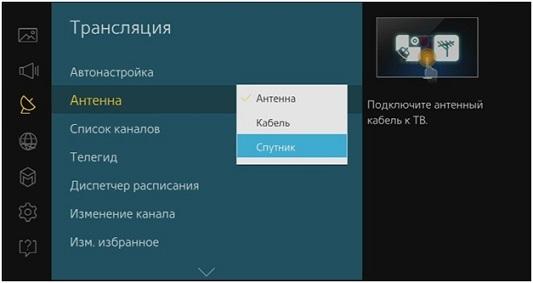
- Далее откройте настройки канала и кликните на «Спутниковая система».
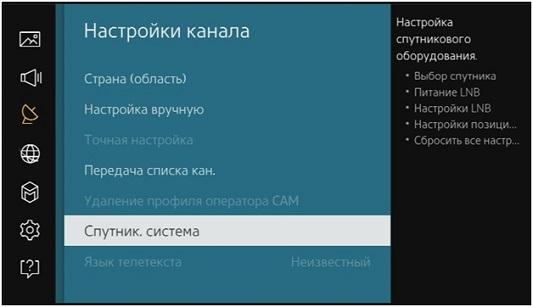
- Выберете спутник, через который осуществляется вещание каналов вашего провайдера.
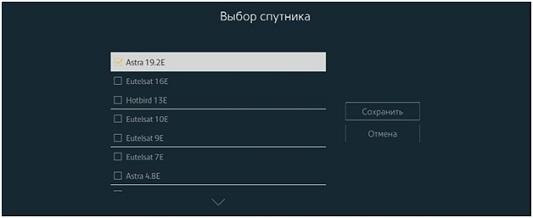
- Перейдите в настройки LNB и установите необходимые значения для частотного диапазона.

- Проверьте качество сигнала.
- Вернитесь обратно в меню и выберете ручную или автоматическую настройку каналов.
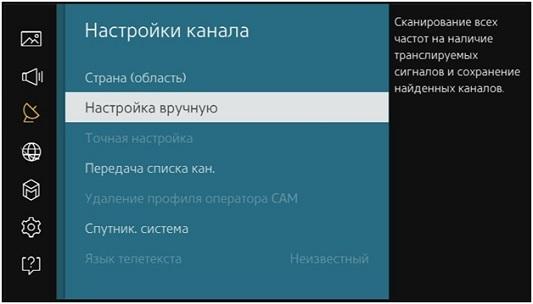
Очевидно, что настройка спутникового ТВ способна отнять немало времени и нервов у пользователя. Поэтому провайдеры, которые предоставляют подобные услуги, предлагают бесплатно выполнить всю настройку телевизора для работы со спутников. Не пренебрегайте подобной возможностью, поскольку она позволит сэкономить немало времени.
Как настроить кабельное ТВ
Кабельное телевидение настроить значительно легче, чем спутниковое. После установки кабеля достаточно открыть меню телевизора и выполнить несколько простых действий:

- Перейти в настройки.
- В качестве типа антенны выбрать кабель.
- Выбрать автонастройку.
- Запустить процесс поиска каналов.
Всего за 10-15 минут система найдет все доступные каналы и добавит их в общий список. После этого не нужно менять никакие настройки. Просто выбирайте телепередачи по своему вкусу.
Обратите внимание, что в зависимости от марки и модели телевизора названия пунктов меню могут отличаться.
Настройка цифровых каналов
Поиск цифровых каналов тоже не должен вызвать затруднений у пользователя. Осуществляется он точно так же, как и в случае с кабельным ТВ, за одним лишь исключением. Там, где в меню телевизора указывается тип приема сигнала нужно выбрать антенну или значение «Эфирное ТВ». Далее просто запускаем поиск каналов и дожидаемся итоговых результатов.
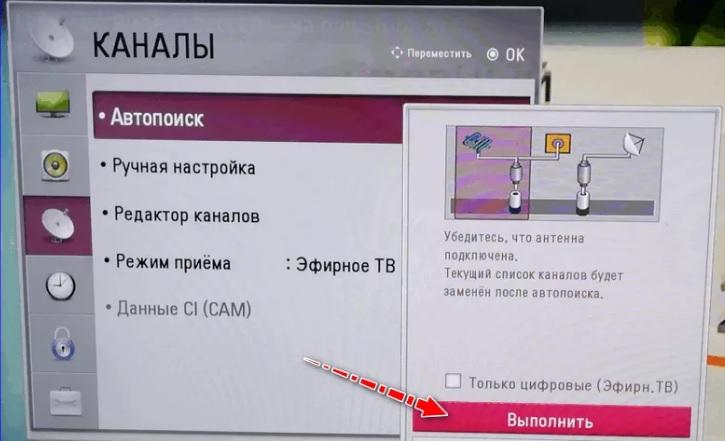
В зависимости от количества доступных каналов на поиск уйдет 5-20 минут. Кроме того, перед выполнением операции может потребоваться установка дополнительного оборудования, в лице которого выступает антенна. В многоквартирных домах установлена общая антенна, поэтому нужно всего лишь подключить кабель к телевизору и заняться настройкой каналов. А вот в частном секторе потребуется собственная антенна. Ее можно купить в большинстве магазинов электроники.
Настройка каналов на Smart TV
Технология Смарт ТВ превращает обычный телевизор в по-настоящему умное устройство. ТВ-приемник обзаводится новыми функциями, включая возможность просмотра телепередач через интернет.
В то же время на телевизоре с поддержкой Smart TV можно смотреть каналы ровно так же, как и на обычном устройстве. Например, при помощи спутникового, цифрового или кабельного ТВ. Как показывает практика, подавляющее большинство обладателей телевизоров со Smart TV выбирают один из ранее рассмотренных способов. А преимущества Смарт ТВ они используют для просмотра видео на YouTube и фильмов в онлайн-кинотеатрах.

Тем не менее, есть и те, кто полностью отказывается от классического телевидения. Довольно большая группа людей смотрит через интернет не только фильмы и короткие видеоролики, но и привычные телеканалы.
Для просмотра ТВ через интернет на телевизор нужно загрузить специальное приложение. В его качестве может выступать любой клиент онлайн-кинотеатра с набором телеканалов. Например, MEGOGO. Одноименная программа есть практически на всех телевизорах со Смарт ТВ, так что пользователю остается только открыть магазин приложений и скачать MEGOGO.

Далее нужно запустить прогу и создать аккаунт, если ранее не использовалась никакая учетная запись. После этого обладателю телевизора с функцией Smart TV необходимо оформить один из видов подписки в соответствующем разделе меню. В каждой подписке определенный тип каналов, поэтому рекомендуется исходить из собственных предпочтений.
На MEGOGO можно смотреть 20 федеральных каналов абсолютно бесплатно без оформления подписки.
Теперь, когда приложение настроено, а подписка оформлена, можно смело смотреть телеканалы через интернет на своем Смарт ТВ. Программа также позволяет воспользоваться функцией перемотки и отложенного просмотра, если у клиента возникает подобная необходимость.
MEGOGO – это абсолютно легальный, но в то же время платный метод просмотра телевизора на Smart TV. В качестве альтернативы стоит ознакомиться с IPTV. В отличие от официальных онлайн-кинотеатров, данный способ является не совсем легальным.
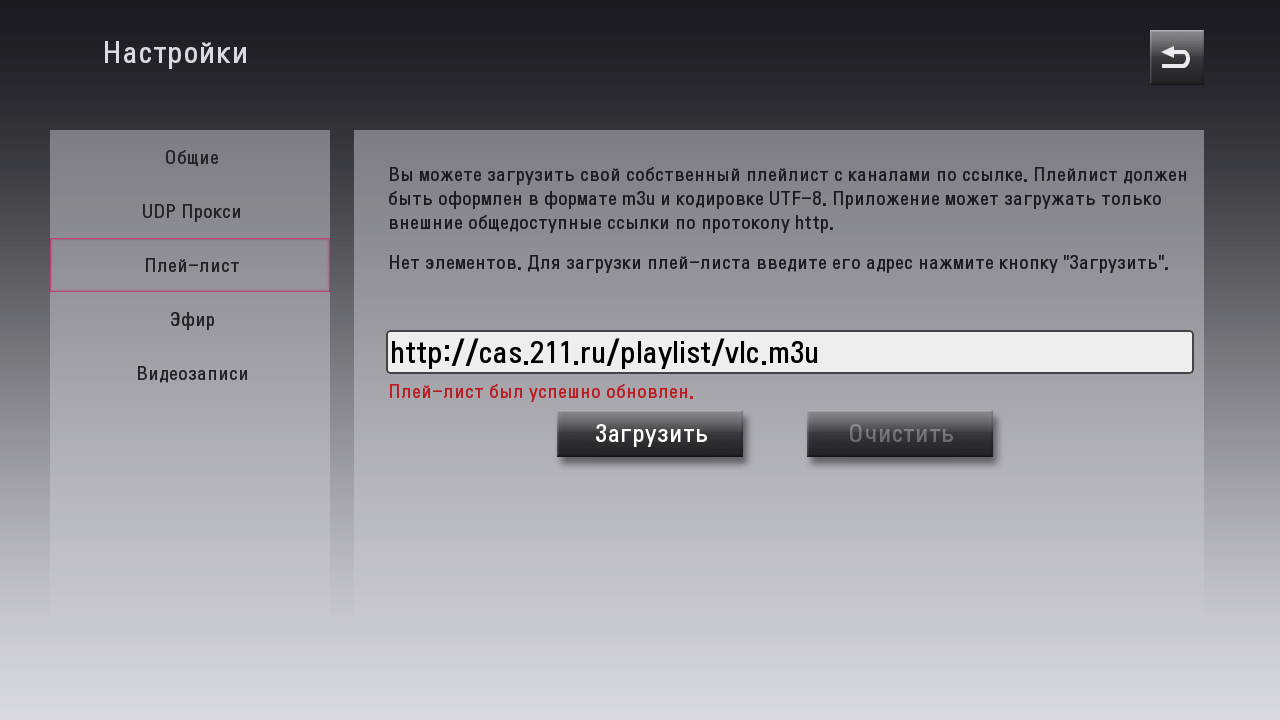
IPTV на Смарт ТВ работает при помощи специального приложения. Например, SS IPTV. В меню проги человеку необходимо вставить ссылку на плейлист с каналами, после чего откроется подробная телепрограмма с возможностью выбора конкретного канала. Обычно просмотр ТВ через IPTV осуществляется бесплатно, из-за чего правообладатели нередко блокируют трансляции.
Как настроить каналы на старом телевизоре
Старые телевизоры и Smart TV – совершенно разные устройства, пускай и называются одинаково. Если на Смарт ТВ есть огромное множество способов просмотра каналов, то на старом телевизоре приходится потрудиться для настройки ТВ.
Но в большинстве случаев настройка каналов выполняется без особых проблем. Аналогично эфирному ТВ на новом телевизоре, на старом устройстве нужно вставить кабель в соответствующий разъем. Кабель в свою очередь соединяет телевизор и антенну.

Далее необходимо открыть настройки ТВ-приемника и запустить поиск каналов. Через некоторое время устройство изучит частоты вашего оператора и найдет все доступные телеканалы, которые в дальнейшем можно смотреть в любое удобное время.
Единственная проблема, связанная со старыми телевизорами, заключается в отсутствии тюнера DVB-T2, который отвечает за спутниковый сигнал. То есть смотреть эфирное ТВ без покупки дополнительного устройства не получится. Пользователю необходимо докупить ТВ-приставку и выполнять настройку каналов через ее меню. Только так можно рассчитывать на работу телевидения на старом устройстве в 2020 году.
Обратите внимание, что старые телевизоры используют так называемые разъемы формата «тюльпан» для подключения внешних устройств. Поэтому, скорее всего, вам придется купить не только приставку, но и соответствующий шнур.
Настройка каналов без антенны
Если в вашем доме нет телевизионной антенны, а покупать подобное устройство не хочется, вы все равно сможете смотреть ТВ на своем домашнем экране. В случае, когда телевизор поддерживает Smart TV, переживать и вовсе не нужно. Можно настроить телеканалы, используя приложение онлайн-кинотеатра или IPTV. О том, как это сделать, мы рассказывали ранее.
Если же телевизор не поддерживает технологию Smart TV, придется обращаться за помощью к местным провайдерам телевидения. В частности, у компании Ростелеком есть услуга Интерактивное ТВ. Она позволяет смотреть каналы без использования антенны и классического кабеля.
Потенциальному клиенту нужно посетить офис компании и заключить договор на подключение Интерактивного ТВ. После этого человек получит в свое распоряжение ТВ-приставку, и останется выполнить несколько простых шагов:

- Подключить приставку к источнику питания и интернету, используя Lan-кабель, соединяющий ТВ-приставку и роутер.
- Подключить приставку к телевизору при помощи кабеля HDMI.
- Включить телевизор и перейти в режим подключения HDMI.
- Нажать кнопку включения на приставке и дождаться загрузки обновлений.
Таким образом, настраивать каналы, как на телевизоре, не придется. Приставка автоматически выполняет эту операцию, благодаря чему сразу после включения человек может смотреть все доступные телеканалы.
Поиск и настройка каналов без пульта ДУ
Управление телевизором осуществляется при помощи пульта. Но, когда столь важного устройства нет под рукой, все равно можно настроить каналы. Правда, только в том случае, если телевизор оснащен физическими кнопками:

- Включите телевизор.
- Нажмите кнопку «Меню».
- Используя кнопки переключения каналов на панели телевизора, найдите раздел «Поиск каналов».
- Подтвердите выполнение операции нажатием кнопки «ОК».
- Запустите процесс и дождитесь его окончания.
Не без труда, но вы все-таки сможете настроить каналы даже без пульта на руках. В таком случае выполнение операции займет больше времени, зато результат гарантирован.
Настройка изображения
Помимо поиска каналов на телевизоре можно осуществить настройку изображения. Это позволит улучшить картинку и сделать ее приятной своему глазу.
Для выполнения операции нужно:
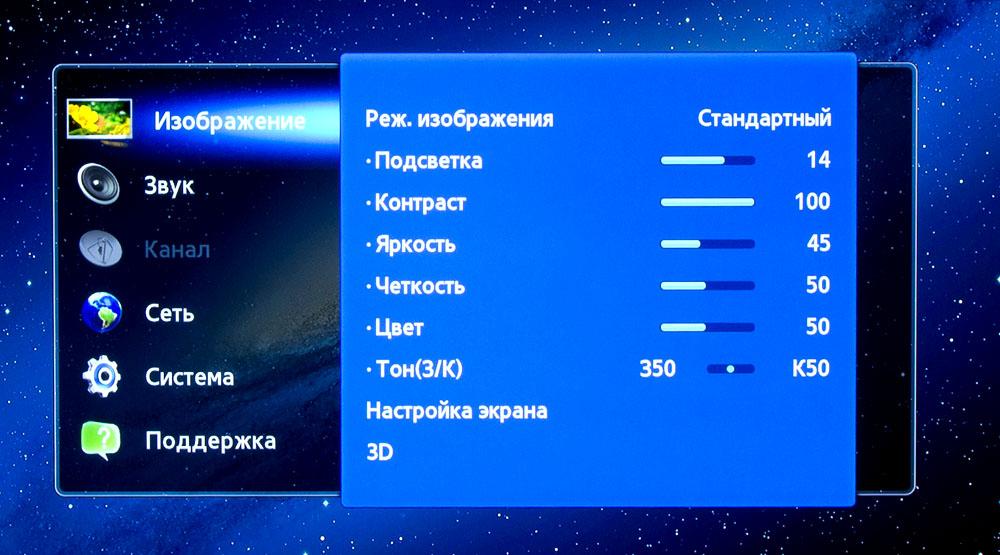
- Открыть настройки.
- Перейти в раздел «Изображение».
- Отрегулировать параметры по своему усмотрению.
Как правило, в настройках свободно меняется яркость, контрастность, насыщенность, цветопередача и другие параметры. Единого стандарта наилучшего изображения нет, поэтому нужно исходить исключительно из собственных предпочтений.
Источник: tarifkin.ru